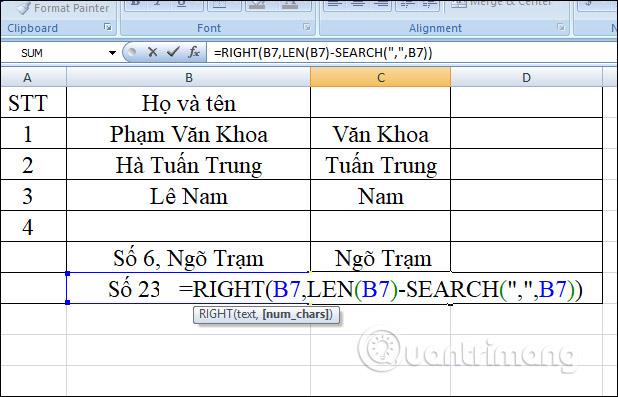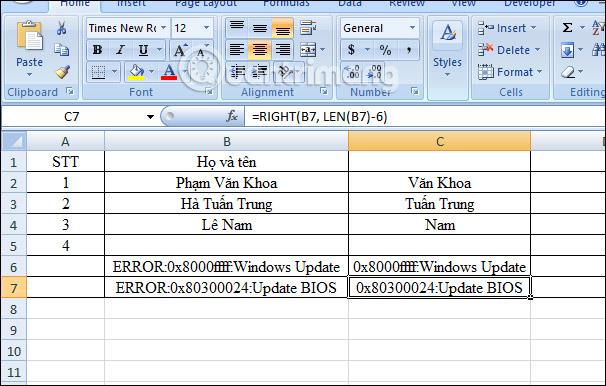Care este funcția de a separa șirurile după caractere în Excel ? Aceasta este funcția CORECTA. Iată ce trebuie să știți despre funcția DREPT în Microsoft Excel .
Dacă trebuie să lucrați adesea cu cantități mari de date sau numere, Microsoft Excel este cu siguranță o parte din viața de zi cu zi. Excel este de multă vreme renumit pentru furnizarea de soluții inteligente de procesare a datelor, în special calcule rapide și precise datorită funcțiilor inteligente. Prin urmare, dacă înveți Excel, trebuie să înveți detalii despre cum să folosești funcțiile. RIGHT este unul dintre ele.
RIGHT este o altă funcție populară în MS Excel. Este adesea folosit pentru a obține ultimul caracter sau într-un șir, pe baza unui anumit număr de caractere. Mai exact, această funcție este concepută pentru a returna un număr specificat de caractere din dreapta imediată a unui șir.
Funcția RIGHT este folosită în prezent destul de mult în foile de calcul Excel. Cu toate acestea, nu toată lumea știe cum să-l folosească eficient. Dacă sunteți unul dintre ei, vă rugăm să vă alăturați LuckyTemplates.com pentru a afla mai jos ce trebuie să știți despre funcția DREPT în Excel.
Dacă funcția LEFT separă șirul de caractere de la stânga, funcția RIGHT face opusul, separând șirul de caractere de la dreapta într-un interval de caractere pe care îl alege utilizatorul. Apoi funcția DREAPTA returnează ultimul sau mai multe caractere dintr-un șir de text pe baza numărului de caractere afișat în celula de date. Articolul de mai jos vă va ghida cum să utilizați funcția DREPT în Excel.
Instrucțiuni pentru utilizarea funcției DREPT în Excel
Funcția RIGHT are sintaxa =RIGHT(text,[num_chars]) . Acolo:
- text: este șirul de text din care doriți să extrageți caractere.
- num_chars: numărul de caractere pe care doriți să le extragă funcția DREPT.
Notă:
- Dacă num_chars este omis, implicit este 1.
- Num_cars trebuie să fie întotdeauna mai mare sau egal cu 0.
- Dacă num_chars este mai mare decât lungimea șirului de text, funcția RIGHT returnează întregul șir de text.
Exemplul 1: Folosiți funcția DREAPTA pentru a găsi caractere
De exemplu, cu tabelul de date de mai jos, extrageți ultimele 3 caractere din fiecare celulă de date. În caseta de rezultat, introduceți formula =RIGHT(B2,3) și apăsați Enter.

Ca rezultat, obținem ultimele 3 caractere din secvența de caractere, așa cum se arată mai jos. Derulați în jos până la celulele rămase pentru a afișa alte rezultate.

În plus, putem introduce direct și secvența de caractere așa cum se arată mai jos, dar trebuie să folosim ghilimele.

Exemplul 2: Funcția DREAPTA găsește caractere numerice
Aceste două funcții combinate împreună vor returna o valoare numerică. Deoarece funcția RIGHT din Excel returnează întotdeauna un șir de text, chiar dacă valoarea inițială este un număr. Dacă utilizați funcția VALUE, rezultatul va fi un număr. Puteți consulta exemplul de combinare a două funcții din articolul Cum se utilizează funcția VALOARE în Excel .
Exemplul 3: Funcția RIGHT scoate caracterul după un anumit caracter
Când doriți să separați șirul de caractere care urmează unui anumit caracter, trebuie să utilizați funcția CĂUTARE în Excel sau funcția GĂSĂȚI pentru a determina poziția acelui caracter, dar scădeți poziția caracterului selectat din șirul total de caractere returnat de functie.LANA. Formula de combinație este =RIGHT(șir de text, LEN(șir de text) - CĂUTARE(caracter, șir de text)) .
Cu acest tabel exemplu, trebuie să găsiți numele în caseta Nume complet, introduceți formula =RIGHT(B2,LEN(B2)-SEARCH(" ",B2)) și apăsați Enter.

Drept urmare, obținem numele așa cum se arată mai jos. Derulați în jos pentru a afișa rezultatele rămase.

Combinând cele 3 funcții de mai sus, o putem aplica pentru a scoate un șir de caractere urmat de orice alt caracter, cum ar fi virgulă, două puncte, cratima,...
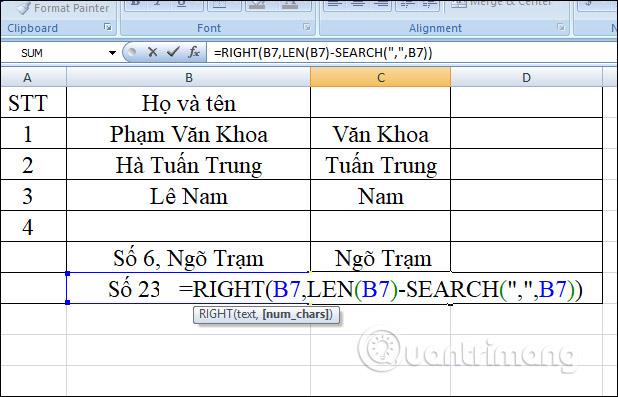
Exemplul 4: Funcția DREAPTA introduce primele n caractere din șir
Formula folosește RIGHT(șir, LEN(șir)-număr de caractere de eliminat) .
În acest tabel de date, primele 6 caractere, inclusiv punctele, vor fi eliminate din șirul de caractere. Introduceți formula =RIGHT(B2, LEN(B2)-6) și apăsați Enter. Ca rezultat, obținem rezultatul așa cum se arată mai jos.
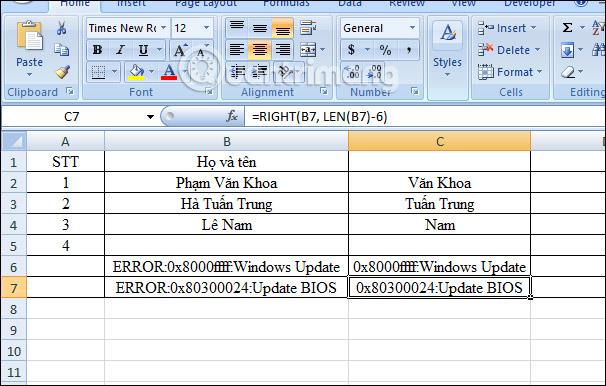
Exemplul 5: Funcția RIGHT scoate caracterul după ultimul delimitator
Cu șiruri complexe cu mulți delimitatori, extragerea conținutului trebuie separată de ultimul delimitator. În tabelul de date de mai jos, există celule care folosesc doar 1 delimitator, dar există celule care folosesc 2 delimitatori și necesită caracterul după ultimul delimitator.
Aplicând formula acestui tabel de date, introducem =RIGHT(B6,LEN(B6)-SEARCH("$",SUBSTITUTE(B6,":","$",LEN(B6)-LEN(SUBSTITUTE(B6) , ":",""))))) și apăsați Enter. Acolo:
- LEN(B6): lungimea totală a șirului de caractere din celula B6.
- LEN(SUBSTITUTE(B6,":","")): lungimea șirului de caractere fără două puncte.
- LEN(B6)-LEN(SUBSTITUTE(B6,":","")): lungimea totală inițială minus lungimea șirului de caractere fără două puncte.
- SUBSTITUTE(B6,":","$",LEN(B6)-LEN(SUBSTITUTE(B6,":",""))): înlocuiți ultimele două puncte de separare cu noul caracter $, funcția SUBSTITUTE Permite înlocuirea codului specificat caracter în șir.
- SEARCH("$",SUBSTITUTE(B6,":","$",LEN(B6)-LEN(SUBSTITUTE(B6,":","")))): determină poziția ultimului separator , în imaginea două puncte sunt înlocuite cu semnul $.
- DREAPTA(B6,LEN(B6)-CĂUTARE("$",SUBSTITUT(B6,":","$",LEN(B6)-LEN(SUBSTITUT(B6,":","")))): returnează șirul la dreapta ultimului delimitator, luând lungimea totală a șirului minus poziția delimitatorului.

Ca rezultat, obținem secvența de caractere așa cum se arată mai jos.

Câteva întrebări frecvente
Cum să ștergeți caractere folosind funcția DREPT în Excel?
Numărul de caractere de eliminat este scăzut din lungimea totală a șirului. Pentru aceasta, se folosește următoarea formulă:
=RIGHT(string,LEN(string)-number_of_chars_to_remove)
- „șir” este întregul șir sursă.
- „number_of_chars_to_remove” conține numărul de caractere de eliminat din șirul sursă.
Cum se utilizează funcția DREPT pentru numere în Excel?
Funcția RIGHT returnează întotdeauna un șir de text chiar dacă șirul sursă este numeric. Pentru a obține rezultate ca număr dintr-un șir de numere, funcția RIGHT este imbricată în funcția VALUE.
Formula este formulată după cum urmează:
=VALUE(RIGHT(string, num_chars))
- „șir” este șirul sursă care conține numere.
- „num_chars” este numărul de cifre extrase din șir.
Notă : În Excel, șirurile de numere sunt aliniate la dreapta, în timp ce șirurile de text sunt aliniate la stânga.
De ce nu poate funcționa funcția DREPT pe date?
Deoarece funcția RIGHT Excel este concepută pentru a gestiona șiruri de text, datele sunt numere în sistemul Excel intern. Prin urmare, funcția RIGHT nu poate prelua o bucată individuală de date într-o dată, cum ar fi ziua, luna sau anul. Dacă încercați să faceți acest lucru, veți obține doar ultimele numere care reprezintă data.
Funcția DREPT în Excel nu funcționează? Cauze și soluții.
Funcția DREPT în Excel nu funcționează din multe motive:
- Există unul sau mai multe spații în datele originale. În acest caz, trebuie să le ștergeți folosind funcția TRIM sau programul de completare Cell Cleaner.
- Argumentul num_chars este mai mic decât 0. Desigur, veți dori să puneți un număr negativ în formulă, dar dacă num_chars este calculat de o altă funcție Excel sau o altă combinație de funcții și formula DREAPTA returnează o eroare, utilizați o funcție imbricată pentru rezolvarea problemelor.
- Valoarea inițială este o dată, așa că funcția RIGHT nu poate procesa aceste date.
Idei cheie de reținut
- Funcția RIGHT oferă un număr specificat de caractere din partea dreaptă a unui șir de text.
- Funcția RIGHT extrage caractere începând din extrema dreaptă spre stânga.
- Funcția RIGHT acceptă două argumente – „text” și „num_chars”.
- Valoarea implicită a „num_chars” este setată la 1 .
- Dacă „num_chars” este mai mare decât lungimea textului, funcția RIGHT returnează textul complet.
- Dacă „num_chars” este mai mic decât 0, funcția RIGHT returnează eroarea „#VALUE!”.
- Funcția RIGHT nu trebuie utilizată cu numere, deoarece returnează valori greșite
cu numere formatate ca text.
Vă doresc succes!